
Arduino是一款便捷灵活、方便上手的开源电子原型平台。包含硬件(各种型号的Arduino板)和软件(ArduinoIDE)。由一个欧洲开发团队于2005年冬季开发。其成员包括MassimoBanzi、DavidCuartielles、TomIgoe、GianlucaMarTIno、DavidMellis和NicholasZambetTI等。
Arduino能通过各种各样的传感器来感知环境,通过控制灯光、马达和其他的装置来反馈、影响环境。板子上的微控制器可以通过Arduino的编程语言来编写程序,编译成二进制文件,烧录进微控制器。对Arduino的编程是通过Arduino编程语言(基于Wiring)和Arduino开发环境(基于Processing)来实现的。基于Arduino的项目,可以只包含Arduino,也可以包含Arduino和其他一些在PC上运行的软件,他们之间进行通信(比如Flash,Processing,MaxMSP)来实现。

Arduino驱动程序就在ArduinoIDE下drivers文件夹下,如果你还没有下载ArduinoIDE,那么请先下载它,可以百度一下,也可以在官网下载;最新版本为1.6.xx;最新版的ArduinoUNO、ArduinoMEGA、ArduinoLeonardo等控制器及各厂家的兼容控制器,在MACOS和Linux系统下,均是不要驱动程序的,你只需直接插上,即可使用。但在Windows系统中,你需要为Arduino安装驱动配置文件,才可正常驱动Arduino。
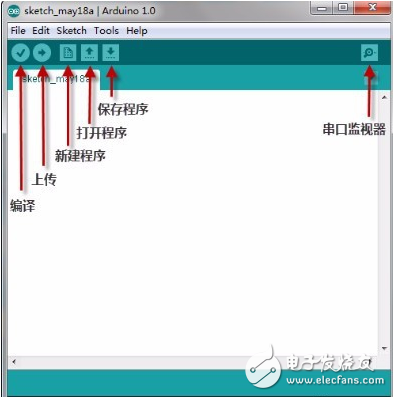
插上Arduino板,此时电脑右下角会显示,等一会,
成功,会显示,安装完成;
失败,会显示,“未能成功安装驱动设备”;
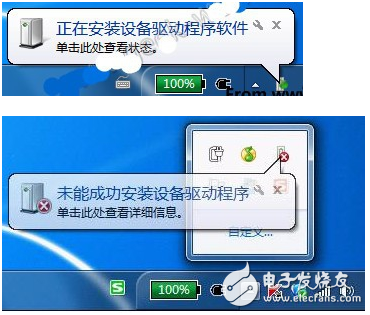
在“我的电脑”右键,设备管理器,其他设备;
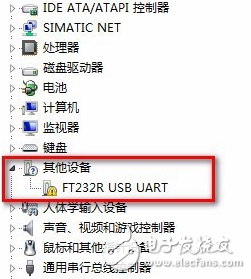
双击该设备,并选择“更新驱动程序”;
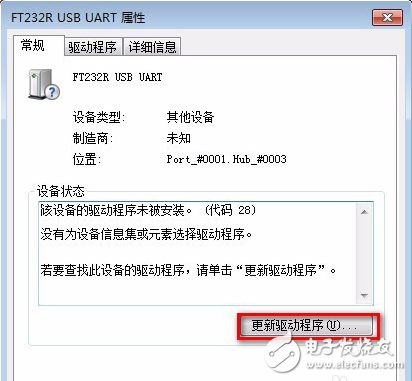
选择第二项,“浏览计算机以查找驱动程序软件”;
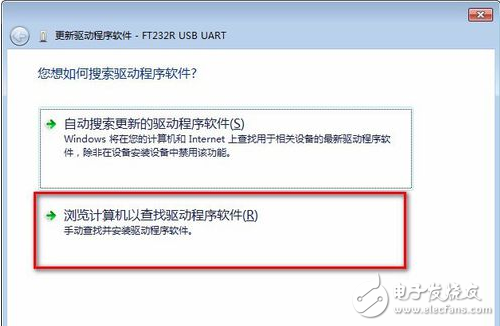
输入驱动地址,是你下载的AeduinoIDE中的driver所在路径;
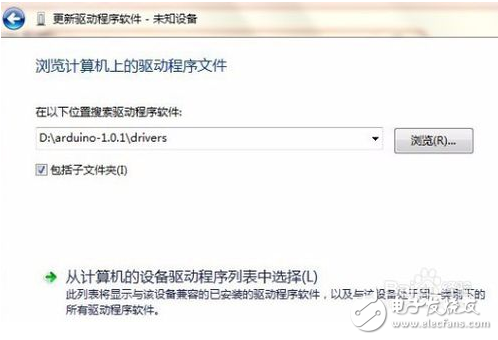
安装过程中会出现如下提示,选择始终安装此驱动;
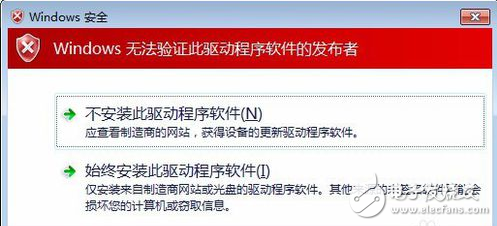
系统提示成功安装驱动;
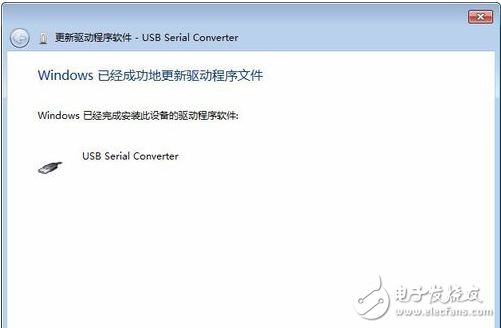
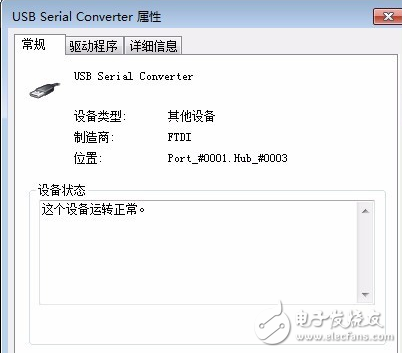
在设备管理器中,可以看到Arduino的COM口;

欢迎分享,转载请注明来源:内存溢出

 微信扫一扫
微信扫一扫
 支付宝扫一扫
支付宝扫一扫
评论列表(0条)